Descargar sitios web completos en Firefox usando ScrapBook
Necesita guardar una página web o sitio web para poder verlo sin conexión? ¿Vas a estar desconectado durante mucho tiempo pero quieres poder navegar por tu sitio web favorito? Si usa Firefox, hay un complemento de Firefox que podría resolver su problema.
álbum de recortes es una increíble extensión de Firefox que te ayuda a guardar páginas web y organizarlas de una manera muy fácil de administrar. Lo realmente interesante de este complemento es que es muy liviano, rápido, almacena con precisión una copia local de una página web casi sin problemas y admite varios idiomas. Lo probé en varias páginas web con muchos gráficos sofisticados y estilo CSS y me sorprendió ver que la versión sin conexión era exactamente igual a la versión en línea.
Puede utilizar ScrapBook para los siguientes fines:
- Guardar una sola página web
- Guarde un fragmento o parte de una sola página web
- Guardar un sitio completo
- Organice una colección similar a un marcador con carpetas, subcarpetas
- Búsqueda de texto completo y búsqueda rápida filtrando toda la colección
- Edición de la página web recopilada
- Función de edición de texto/HTML similar a las notas de Opera
Instalación del álbum de recortes
Si está utilizando la última versión de Firefox, que es v33 para mí en el momento de escribir este artículo, deberá ajustar algunas configuraciones para usar ScrapBook correctamente. De manera predeterminada, el ícono del Libro de recuerdos no aparecerá en ninguna parte, por lo que la única forma de usarlo es hacer clic con el botón derecho en una página web. Agregue el botón a su barra de herramientas o menú haciendo clic derecho en cualquier parte de la barra de herramientas y eligiendo Personalizar.
 Cómo Crear Un Código QR En 7 Sencillos Pasos
Cómo Crear Un Código QR En 7 Sencillos PasosEn la pantalla Personalizar, verá el ícono de ScrapBook en el lado izquierdo. Continúe y arrástrelo a la barra de herramientas en la parte superior o al menú. Así que adelante, haga clic en el Salir Personalizar botón.
Antes de usar ScrapBook para guardar un sitio web, es posible que desee cambiar la configuración del complemento. Puede hacer esto haciendo clic en el botón de menú en la esquina superior derecha (tres líneas horizontales) y luego haciendo clic en módulos adicionales.
Ahora haga clic en extensiones luego haga clic en Elección junto al complemento ScrapBook.
 No Hay Altavoces Ni Auriculares Conectados: Métodos Para Solucionarlo
No Hay Altavoces Ni Auriculares Conectados: Métodos Para SolucionarloAquí puede cambiar las teclas de acceso rápido, la ubicación donde se almacenan los datos y otras configuraciones menores.
Utilice ScrapBook para descargar sitios web
Ahora entremos en los detalles del uso real del programa. Primero, cargue el sitio para el que desea descargar las páginas web. La forma más sencilla de iniciar una descarga es hacer clic derecho en cualquier parte de la página y elegir guardar página Dónde guardar pagina como abajo en el menú. Estas dos opciones son añadidas por ScrapBook.
Guardar página le permitirá elegir una carpeta y guardar automáticamente solo la página actual. Si desea más opciones, lo que suelo hacer, haga clic en la opción Guardar página como. Obtendrá otro cuadro de diálogo donde puede elegir entre muchas opciones.
 Cómo Recuperar La Contraseña De Windows 10
Cómo Recuperar La Contraseña De Windows 10Las secciones importantes son Elección, Descargar archivos vinculados fiesta entonces copia de seguridad profunda opciones De forma predeterminada, ScrapBook descarga imágenes y estilos, pero puede agregar JavaScript si un sitio lo requiere para funcionar correctamente.
La sección Descargar archivos vinculados solo descargará imágenes vinculadas, pero también puede descargar sonidos, archivos de video, archivos comprimidos o especificar el tipo exacto de archivos para descargar. Esta es una opción muy útil si está en un sitio web que tiene muchos enlaces a un determinado tipo de archivo (documentos de Word, PDF, etc.) y desea descargar rápidamente todos los archivos relacionados.
Finalmente, el copia de seguridad profunda La opción es cómo descargaría partes más grandes de un sitio web. De forma predeterminada, está configurado en 0, lo que significa que no seguirá ningún enlace a otras páginas del sitio ni ningún otro enlace. Si elige uno, descargará la página actual y todo lo que se vincule a esa página. La profundidad de 2 se descargará desde la página actual, la primera página vinculada y todos los enlaces de la primera página vinculada también.
Haga clic en el botón Guardar y aparecerá una nueva ventana y las páginas comenzarán a descargarse. Querrás presionar el botón Romper botón de inmediato y déjame decirte por qué. Si deja que ScrapBook se ejecute, comenzará a descargar todo en la página, incluido todo el código fuente que puede vincularse a otros sitios web o redes publicitarias. Como puede ver en la imagen de arriba, además del sitio principal (labnol.org), descarga anuncios de googleadservices.com y algo de ctrlq.org.
¿Está seguro de que desea que aparezcan anuncios en el sitio mientras navega sin conexión? También desperdiciará mucho tiempo y ancho de banda, por lo que lo mejor que puede hacer es presionar Pausa y luego hacer clic en el botón filtrado botón.
Lee También SpyHunter 5. Usabilidad, Efectividad Y Confiabilidad
SpyHunter 5. Usabilidad, Efectividad Y ConfiabilidadLas dos mejores opciones son Restringir al dominio y Restringir al directorio. Por lo general, son los mismos, pero en algunos sitios serán diferentes. Si sabe exactamente qué páginas desea, puede incluso filtrar por cadena e ingresar su propia URL. Esta opción es fabulosa porque elimina todos los demás archivos basura y solo descarga contenido del sitio web en el que se encuentra en lugar de sitios de redes sociales, redes publicitarias, etc.
Continúe y haga clic Para comenzar y las páginas comenzarán a descargarse. El tiempo de descarga dependerá de la velocidad de su conexión a Internet y la cantidad exacta en el sitio web que está descargando. El complemento funciona muy bien para la mayoría de los sitios web y el único problema que tuve es que en algunos sitios web las URL que usan para vincular a su propio contenido son URL absolutas.
El problema con las URL absolutas es que cuando abres la página de índice en Firefox sin conexión e intentas hacer clic en uno de los enlaces, intentará cargar desde el sitio real en lugar del caché local. En tales casos, debe abrir manualmente el directorio de descarga y abrir las páginas. Es un dolor y solo ha sucedido en un puñado de sitios, pero sucede. Puede ver la carpeta de descarga haciendo clic en el botón Libro de recuerdos en la barra de herramientas, haciendo clic con el botón derecho en el sitio web y eligiendo Instrumentos – Mostrar archivos.
En el explorador, ordenar por Modelo luego desplácese hacia abajo hasta los archivos llamados documentos HTML. Las páginas de contenido suelen ser archivos default_00x, no archivos index_00x.
Lee También Los 7 Mejores AntiMalware Para Windows
Los 7 Mejores AntiMalware Para WindowsSi no usa Firefox y aún desea descargar páginas web a su computadora, también puede consultar el software llamado Seguimiento de WinHT que descargará automáticamente un sitio web completo para una navegación adicional sin conexión. Sin embargo, WinHTTrack usa una buena cantidad de espacio, así que asegúrese de tener suficiente espacio libre en su disco duro.
Ambos programas funcionan bien para descargar sitios web completos o para descargar páginas web individuales. En la práctica, descargar un sitio web completo es casi imposible debido a la gran cantidad de enlaces generados por el software CMS como WordPress, etc. Si tiene alguna pregunta, publique un comentario. ¡Valorar!
 Cómo Activar Windows Defender Directiva De Grupo
Cómo Activar Windows Defender Directiva De GrupoSi quieres conocer otros artículos parecidos a Descargar sitios web completos en Firefox usando ScrapBook puedes visitar la categoría Informática.

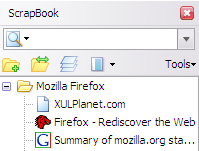
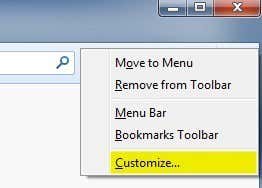
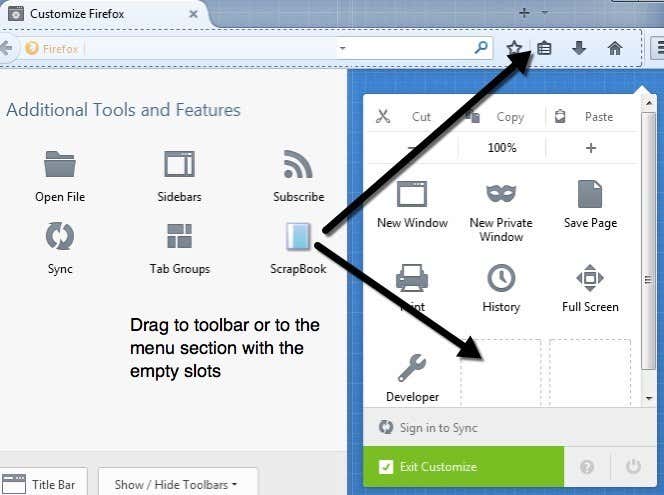
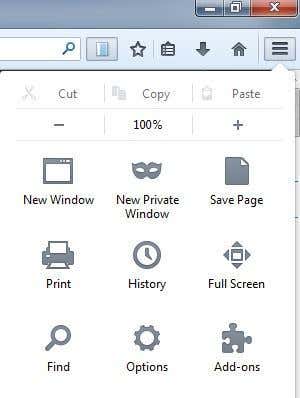
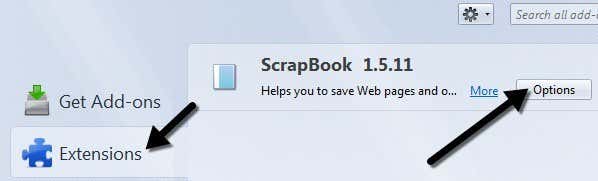
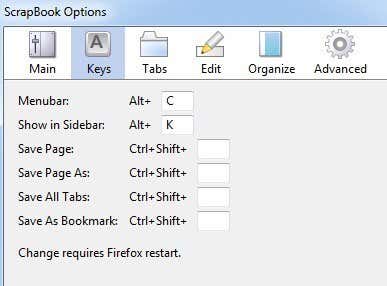
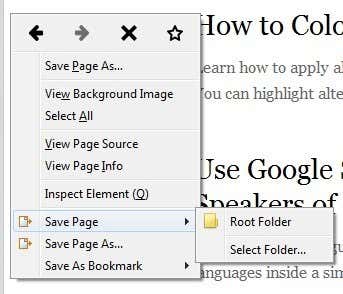
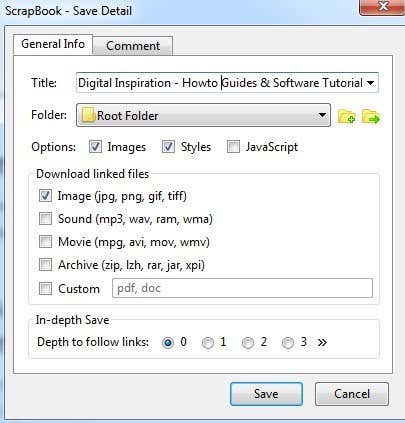
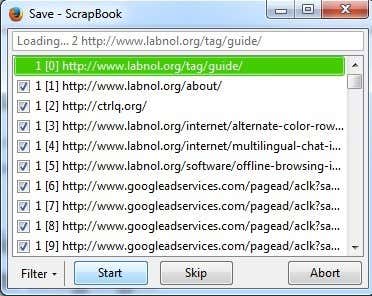
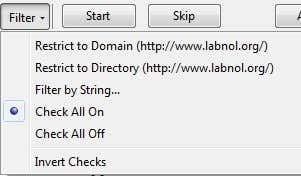
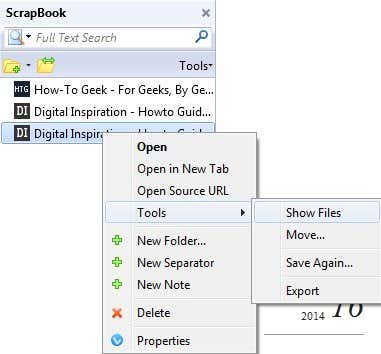
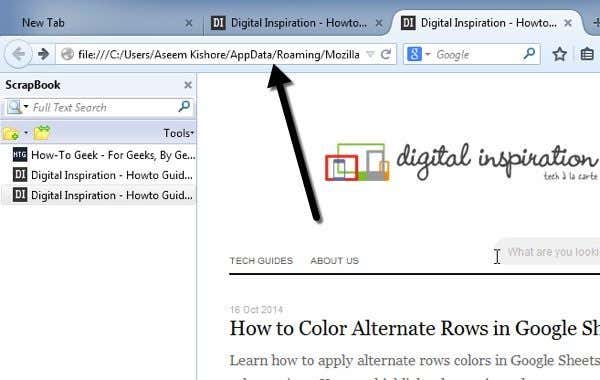
TE PUEDE INTERESAR